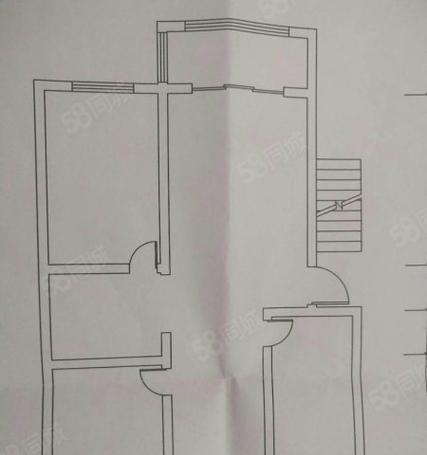笔记本电脑无线网修理指南(解决笔记本电脑无线网连接问题的实用方法)
随着科技的进步,无线网络已经成为我们日常生活中不可或缺的一部分。然而,有时我们可能会遇到笔记本电脑无法连接无线网络的问题。在本文中,我们将介绍一些常见的无线网修理方法,帮助您解决这一问题。

1.检查Wi-Fi开关
-确保笔记本电脑的Wi-Fi开关已打开。

-如果开关已打开,请尝试关闭再打开。
-重启电脑后再次检查。
2.检查无线网络适配器

-进入设备管理器,查看是否存在无线网络适配器问题。
-如果存在问题,尝试更新驱动程序或卸载重新安装适配器。
-如果没有问题,尝试禁用再启用适配器。
3.重置网络设置
-打开命令提示符并输入命令“netshwinsockreset”以重置网络设置。
-重启电脑后再次尝试连接无线网络。
4.清除DNS缓存
-打开命令提示符并输入命令“ipconfig/flushdns”以清除DNS缓存。
-尝试重新连接无线网络。
5.检查无线网络连接配置
-检查是否选择了正确的无线网络。
-检查密码是否输入正确。
-尝试删除并重新添加无线网络配置。
6.更改无线网络频道
-进入路由器设置页面,将无线网络频道更改为非干扰频道。
-重新连接无线网络并检查是否有改进。
7.确保路由器工作正常
-检查其他设备是否能够连接到同一无线网络。
-重启路由器并等待几分钟。
-尝试连接其他可用的无线网络。
8.检查防火墙设置
-确保防火墙没有阻止笔记本电脑连接无线网络。
-尝试临时禁用防火墙并重新连接无线网络。
9.更新操作系统和驱动程序
-检查操作系统和无线网卡驱动程序是否有可用的更新。
-如果有更新,及时安装并重新启动电脑。
10.使用网络故障排除工具
-在Windows中使用内置的网络故障排除工具,它可以自动检测并修复常见的无线网连接问题。
11.使用专业的无线网修复软件
-下载并安装一些专业的无线网修复软件,如WirelessNetworkWatcher或WifiAnalyzer,它们可以帮助检测和修复无线网连接问题。
12.检查硬件问题
-检查笔记本电脑的无线网卡是否松动或损坏。
-尝试更换无线网卡并重新连接无线网络。
13.重置路由器
-将路由器恢复到出厂设置,并重新配置无线网络。
-尝试重新连接无线网络。
14.寻求专业帮助
-如果以上方法都没有解决问题,建议咨询专业技术人员的帮助。
-他们可以通过进一步的检查和诊断来解决复杂的无线网络连接问题。
15.
通过本文提供的方法,您应该能够解决大多数笔记本电脑无法连接无线网络的问题。记住,首先检查基本设置和配置,然后逐步进行更深入的故障排除。如果问题仍未解决,请寻求专业帮助以获得更多支持和建议。
本文介绍了多种方法来修复笔记本电脑无法连接无线网络的问题。无论是检查硬件问题,还是调整网络设置,每一步都有可能解决问题。如果您遇到类似的问题,请按照本文提供的方法一步步排查,并寻求专业帮助,确保您能够顺利连接无线网络。
版权声明:本文内容由互联网用户自发贡献,该文观点仅代表作者本人。本站仅提供信息存储空间服务,不拥有所有权,不承担相关法律责任。如发现本站有涉嫌抄袭侵权/违法违规的内容, 请发送邮件至 3561739510@qq.com 举报,一经查实,本站将立刻删除。
- 站长推荐
- 热门tag
- 标签列表
- 友情链接